电脑要如何用u盘重装系统
- 分类:U盘教程 回答于: 2021年06月28日 09:57:00
电脑出问题无法开机如何重装系统呢?我们可以通过u盘来重装,下面和大家分享一下教程吧。
1、先在一台可用的电脑上下载安装系统之家一键重装系统工具,插入一个8g以上的空u盘,选择u盘模式开始制作。

2、在这个栏目下选择需要安装的win10系统,点击开始制作。
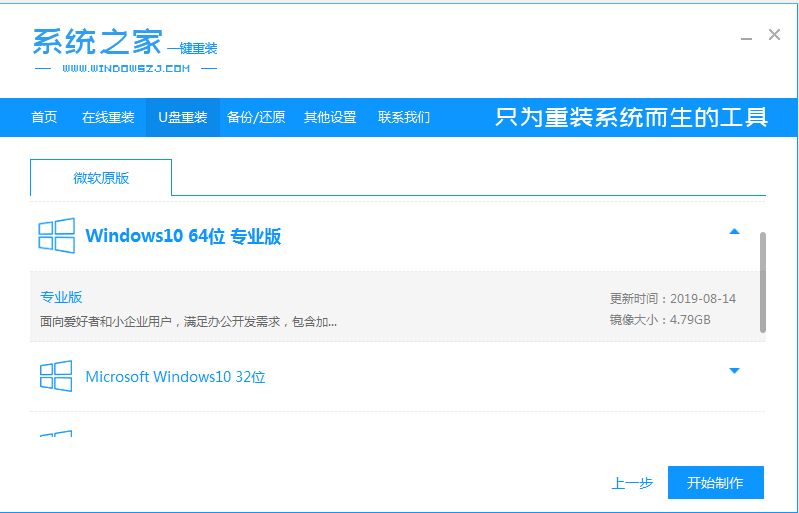
3、等待软件自动制作完成提示成功后,我们拔掉u盘关闭软件即可。

4、把u盘启动盘插入到需要安装的电脑上,开机不断按启动热键f12或del等之类的进入快速启动项,选择u盘启动项回车。

5、上下键选择01项pe系统进入。

6、在pe系统内,打开系统之家装机工具选择win10系统安装到系统盘c盘。
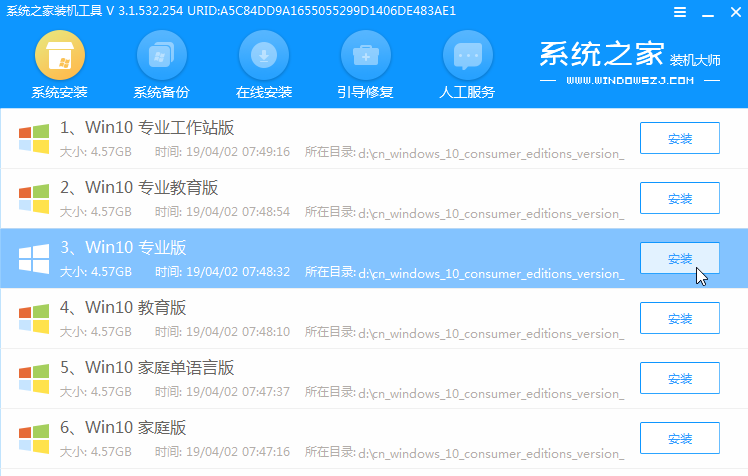
7、等待提示安装完成后,选择立即重启电脑。

8、期间可能会重启多次,耐心等待进入到win10系统桌面即表示安装完成。
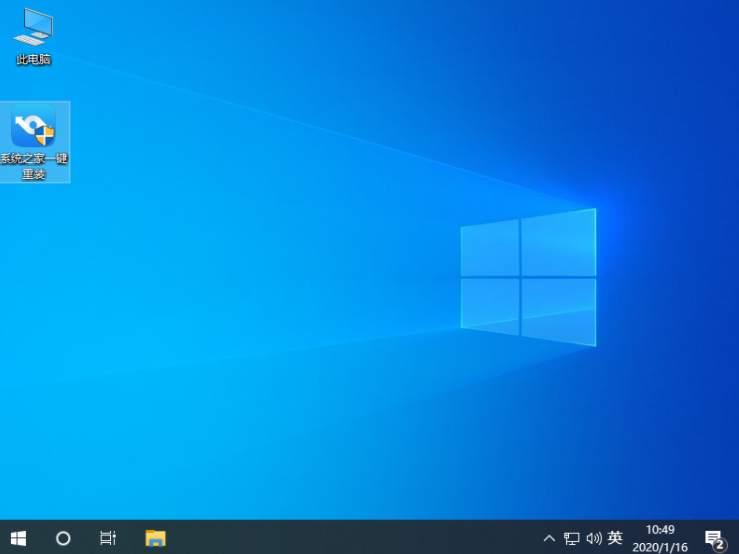
以上就是电脑使用u盘来重装系统的步骤了,希望这个方法对大家有所帮助。
 有用
26
有用
26


 小白系统
小白系统


 1000
1000 1000
1000 1000
1000 1000
1000 1000
1000 1000
1000 1000
1000 1000
1000 1000
1000 1000
1000猜您喜欢
- 如何制作U盘系统安装盘2019/07/03
- u盘制作启动盘教程2022/08/21
- u盘扩大内存,小编教你如何用U盘扩展内..2018/03/02
- U盘安装系统教程,轻松搭建个人独立操作..2023/11/03
- 台式电脑使用U盘轻松重装系统..2024/02/29
- u盘安装xp系统详细图解教程..2017/05/20
相关推荐
- 教你电脑bios设置u盘启动的方法..2021/06/23
- 笔记本usb接口没反应,小编教你笔记本u..2018/06/01
- 如何使用U盘启动盘重新安装系统..2024/06/25
- 关于电脑小白怎样下载装机系统U盘..2022/12/17
- u盘什么牌子较好用2020/03/06
- 小编教你微星主板怎么设置u盘启动..2019/05/25














 关注微信公众号
关注微信公众号



